Kako odstraniti Spotify v sistemu Windows 11
Miscellanea / / April 23, 2022
Spotify vam omogoča brezplačen dostop do skoraj katere koli skladbe, ki jo želite. To je storitev pretakanja glasbe, podcastov in videoposnetkov, kjer lahko dostopate do vsebine milijonov izvajalcev po vsem svetu. Osnovne funkcije, kot je poslušanje glasbe, so popolnoma brezplačne; vendar je Spotify Premium možnost nadgradnje za vas za druge funkcije.
Če želite, lahko brskate ali iščete, kar želite slišati. Vendar pa ni vsem všeč ta platforma za pretakanje in zdaj iščejo način, kako odstraniti Spotify na svojem računalniku z operacijskim sistemom Windows 11. Zaenkrat bodo enako dobili na Apple Music, YouTube Music itd. Torej, če ne veste, kako to storiti, se prepričajte, da uporabite metode, navedene v tem priročniku.

Vsebina strani
-
Kako odstraniti Spotify v sistemu Windows 11
- 1. način: prek nastavitev sistema Windows
- 2. način: prek nadzorne plošče
- 3. način: uporabite meni za iskanje v sistemu Windows
- 4. način: uporabite PowerShell
Kako odstraniti Spotify v sistemu Windows 11
Na voljo je nekaj trikov, ki jih lahko uporabite za odstranitev Spotifyja v računalniku z operacijskim sistemom Windows 11. Torej, če iščete takšne metode, ne pozabite prebrati tega priročnika do konca.
1. način: prek nastavitev sistema Windows
Za odstranitev aplikacije iz naprave lahko uporabite meni Nastavitve sistema Windows 11. Torej, preverimo, kako to storiti:
- Na začetku morate pritisniti Win+I gumb hkrati, da odprete Nastavitve app.
- Nato tapnite na aplikacije ploščico in preklopite na Aplikacije in funkcije.
- Po tem na desni strani zaslona poiščite aplikacijo Spotify in tapnite gumb s tremi pikami. Nato preprosto izberite Odstrani možnost.
- Končno, odpri pritisnite V redu gumb, če zahteva potrditev.
2. način: prek nadzorne plošče
Če se vam zdi zgornja metoda precej zahtevna, lahko uporabite nadzorno ploščo, da odstranite aplikacijo Spotify. Torej, če ne veste, kako to storiti, izvedite te korake:
- Najprej odprite Nadzorna plošča in tapnite na Programi.
- Po tem tapnite na Programi in lastnosti.
-
Zdaj preprosto poiščite Spotify aplikacijo z odprtega seznama.
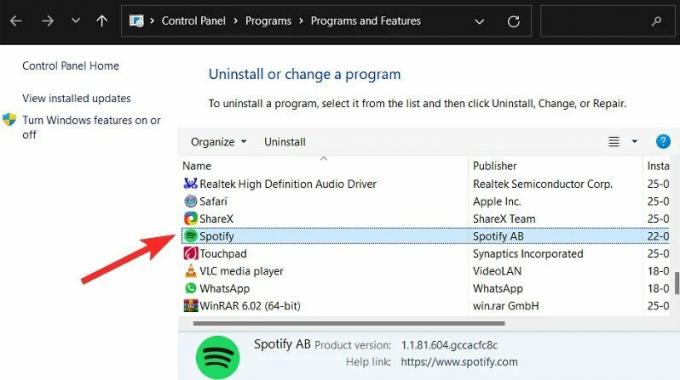
-
Nato ga morate z desno miškino tipko klikniti in izbrati Odstrani možnost.

- Nato pritisnite na V redu gumb in počakajte, da ga odstranite.
3. način: uporabite meni za iskanje v sistemu Windows
To je najpreprostejši način, ki ga lahko uporabite za brisanje aplikacije v računalniku z operacijskim sistemom Windows 11. Torej, če o tem ne veste, so tukaj smernice, ki vam bodo v pomoč:
- Na začetku premaknite miškin kazalec na meni za iskanje in poiščite Spotify.
- Nato izberite Odstrani gumb. Vendar pa boste s tem preusmerjeni na nadzorno ploščo.
-
Po tem poiščite Spotify aplikacijo in tapnite gumb s tremi pikami. Nato izberite Odstrani možnost in pritisnite V redu gumb.
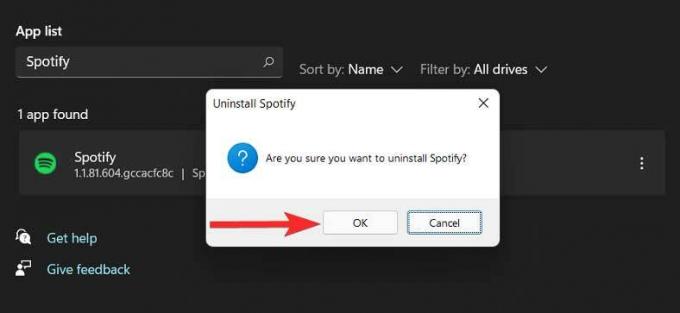
4. način: uporabite PowerShell
To je nekoliko daljša metoda za izvedbo, zato, če nimate časa za izvedbo, predlagamo, da poskusite z drugimi zgoraj omenjenimi metodami. V nasprotnem primeru sledite tem korakom:
- Najprej odprite PowerShell z uporabo skrbniških pravic.
- Po tem izvedite ukaz:
Get-AppxPackage

- Zdaj bo naveden seznam nameščenih aplikacij. Torej, če želite poiskati svojo aplikacijo, lahko preprosto kliknete z desno tipko miške na naslovno vrstico PowerShell.
-
Nato premaknite miškin kazalec na Uredi > Najdi > Išči Spotify in udari Najdi Naprej gumb za iskanje.


- Zdaj pa poiščite Spotify in udari Prekliči gumb.
-
Po tem izberite besedilo, omenjeno poleg PackageFullName in ga kopiraj.
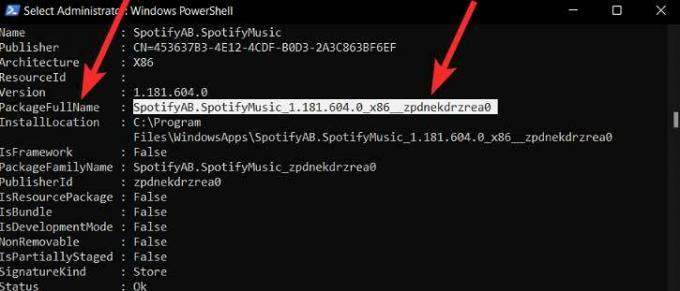
- Zdaj preprosto izvedite ukaz:
Ime aplikacije Remove-AppxPackage.
Opomba: Zamenjajte ime aplikacije z besedilom, ki ste ga že kopirali. Na primer:
Oglasi
Odstrani-AppxPackage SpotifyAB.SpotifyMusic_1.181.604.0_x86__zpdnekdrzrea0
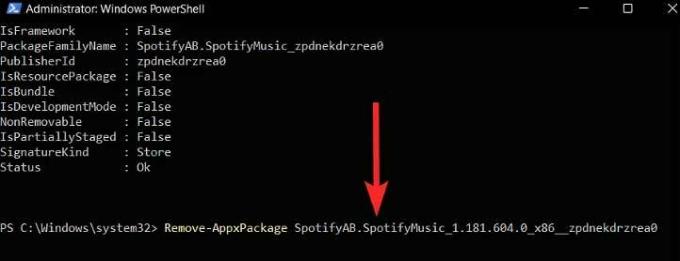
Preberite tudi: Popravek: glasovni ukazi Spotify ne delujejo v sistemu Android Auto
Torej, tako lahko odstranite aplikacijo Spotify v računalniku z operacijskim sistemom Windows 11. Upamo, da so vam zgoraj omenjene metode v tem članku pomagale. Če pa imate še vedno kakršne koli dvome glede teme, komentirajte spodaj.
Oglasi



